Sie sind verwirrt über den Speicherort des Papierkorbs in Windows 10? Damit sind Sie nicht allein! Diese wichtige Funktion hilft Ihnen nicht nur dabei, versehentlich gelöschte Dateien wiederherzustellen, sondern ermöglicht auch die dauerhafte Entfernung unerwünschter Elemente aus Ihrem System. In dieser Anleitung stelle ich Ihnen verschiedene Methoden vor, um problemlos auf den Papierkorb zuzugreifen.
Lassen Sie uns direkt eintauchen!
Suchen des Papierkorbs in Windows 10
Es stehen Ihnen mehrere Methoden zur Verfügung, um den Papierkorb zu finden. Hier ist eine Aufschlüsselung:
1. Zugriff vom Desktop
Eine der einfachsten Möglichkeiten, den Papierkorb zu erreichen, ist direkt von Ihrem Desktop aus. Wenn Sie das Papierkorbsymbol sehen, doppelklicken Sie einfach darauf. Das geht schnell und unkompliziert!
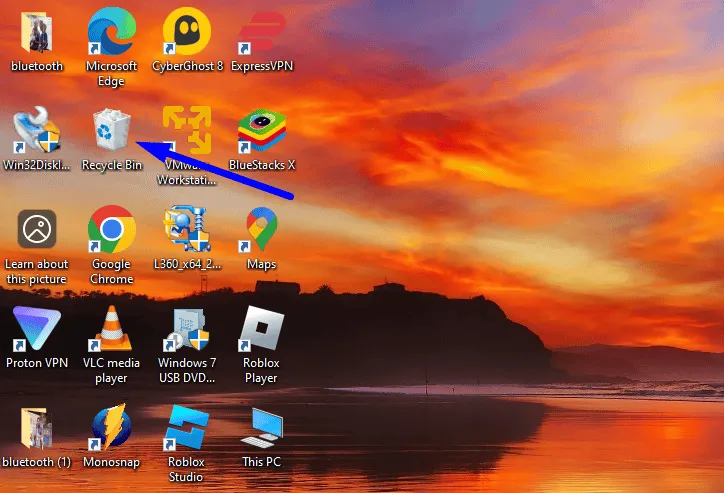
2. Über die Windows-Einstellungen
Wenn das Papierkorbsymbol auf Ihrem Desktop fehlt, können Sie es ganz einfach über das Menü „Einstellungen“ wiederherstellen:
- Klicken Sie mit der rechten Maustaste auf einen leeren Bereich Ihres Desktops und wählen Sie „Anpassen“ aus .
- Klicken Sie auf Designs und tippen Sie unter Zugehörige Einstellungen auf Desktopsymboleinstellungen .
- Aktivieren Sie das Kontrollkästchen neben „Papierkorb“ und klicken Sie dann auf „OK“, um ihn auf Ihrem Desktop anzuzeigen.
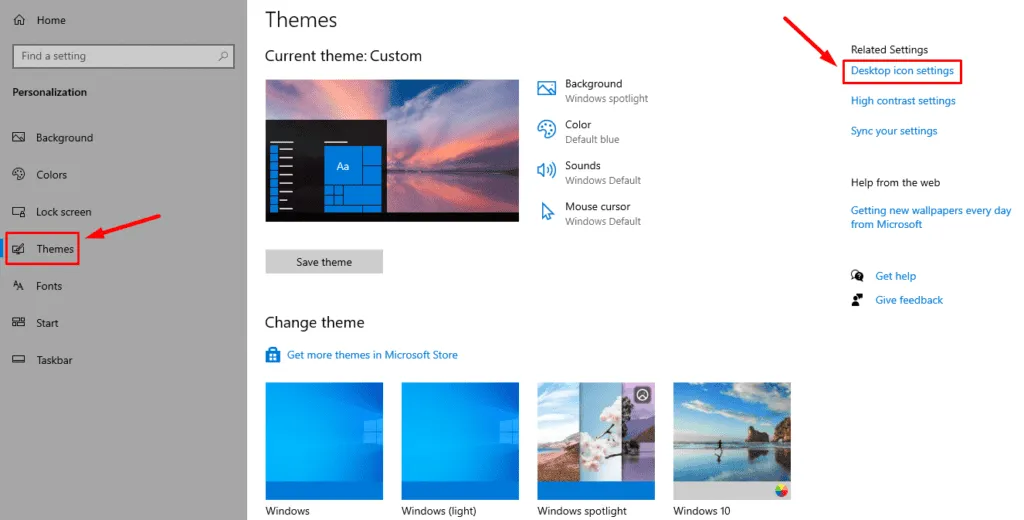
3. Verwenden der Suchfunktion
Die Suche nach dem Papierkorb ist ein weiterer unkomplizierter Ansatz:
- Klicken Sie auf das Suchsymbol in Ihrer Taskleiste.
- Geben Sie „ Papierkorb “ ein und klicken Sie auf das Ergebnis, um es zu öffnen.
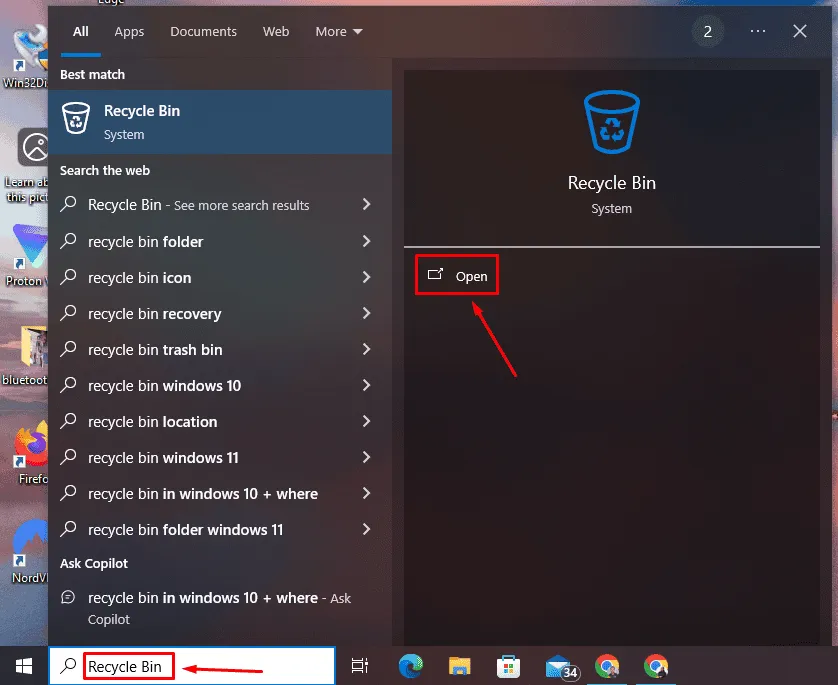
4. Über den Datei-Explorer
Wenn Sie den Datei-Explorer lieber verwenden möchten, führen Sie die folgenden Schritte aus:
- Öffnen Sie den Datei-Explorer, indem Sie auf das Ordnersymbol in der Taskleiste doppelklicken oder Windows + E drücken .
- Geben Sie in der Adressleiste „ Papierkorb“ ein und drücken Sie die Eingabetaste , um dorthin zu navigieren.
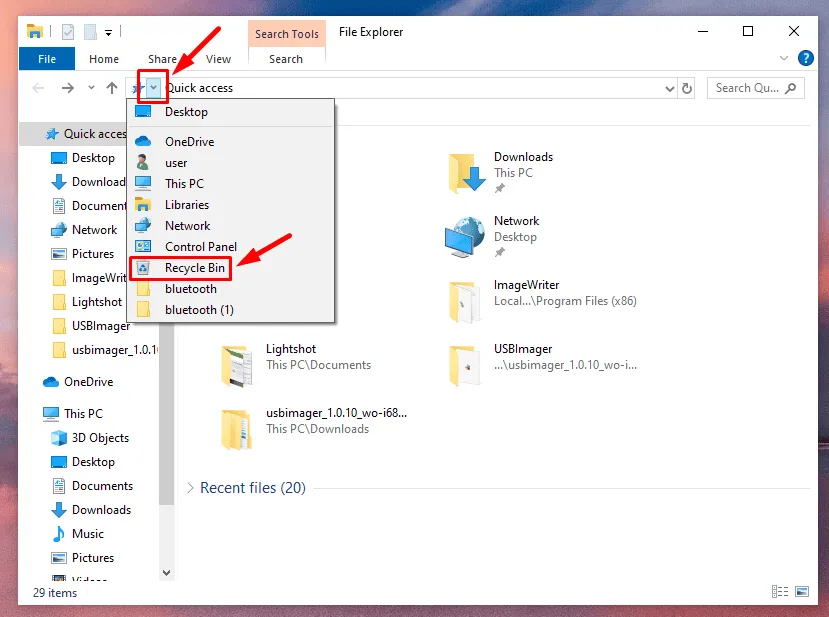
5. Verwenden des Befehls „Ausführen“
Sie können schnell über einen einfachen Befehl auf den Papierkorb zugreifen:
- Drücken Sie Windows + R, um das Dialogfeld „Ausführen“ zu öffnen.
- Geben Sie explorer.exe shell:RecycleBinFolder ein und drücken Sie die Eingabetaste .
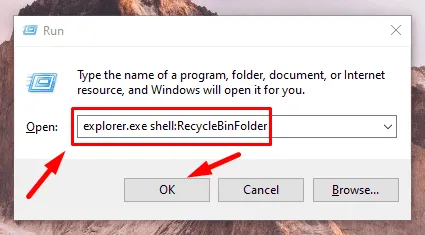
6. Zugriff über PowerShell
Wer Befehlszeilenschnittstellen bevorzugt, kann PowerShell verwenden:
- Drücken Sie das Windows-Symbol + X und wählen Sie Windows PowerShell (Admin) aus .
- Geben Sie start shell:RecycleBinFolder ein und drücken Sie die Eingabetaste .
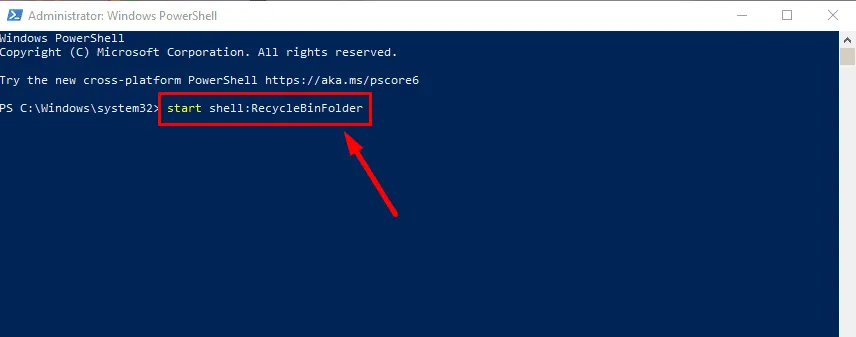
Wenn Sie sich also schon einmal gefragt haben, wo sich der Papierkorb in Windows 10 befindet, wissen Sie es jetzt! Mit diesen verschiedenen Methoden ist die Verwaltung Ihrer gelöschten Dateien so einfach wie nie zuvor. Halten Sie Ihr System mit nur wenigen Klicks sauber und organisiert!
Wenn Sie Ihre Dateiverwaltungsfähigkeiten weiter optimieren möchten, erfahren Sie, wie Sie Elemente aus Ihrem Papierkorb effektiv leeren und wiederherstellen.
Zusätzliche Einblicke
1. Kann ich dauerhaft aus dem Papierkorb gelöschte Dateien wiederherstellen?
Wenn Sie Dateien aus dem Papierkorb gelöscht haben, wird die Wiederherstellung schwierig. Spezielle Wiederherstellungssoftware kann zwar hilfreich sein, aber es gibt keine Garantie, dass Sie Ihre verlorenen Dokumente wiederherstellen können.
2. Wie kann ich die Papierkorbeinstellungen in Windows 10 anpassen?
Klicken Sie mit der rechten Maustaste auf das Papierkorbsymbol, wählen Sie „Eigenschaften“ und passen Sie Einstellungen wie die maximale Größe oder die Option zum dauerhaften Löschen von Dateien an, anstatt sie in den Papierkorb zu verschieben.
3. Warum kann ich das Papierkorbsymbol nicht auf meinem Desktop finden?
Der Papierkorb ist möglicherweise ausgeblendet. Sie können ihn über das Menü „Personalisieren“ wiederherstellen , indem Sie der obigen Einstellungsanleitung folgen, um ihn wieder sichtbar zu machen.
Schreibe einen Kommentar